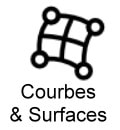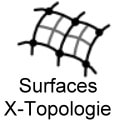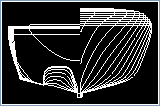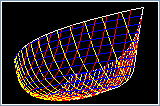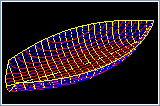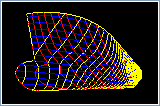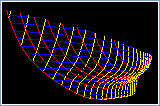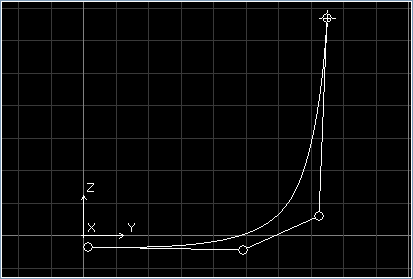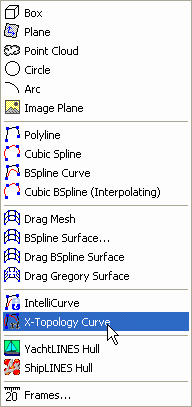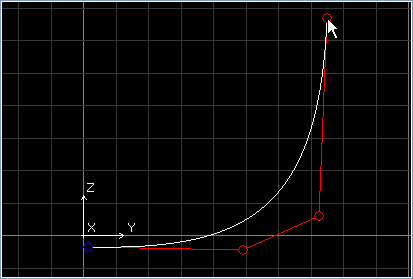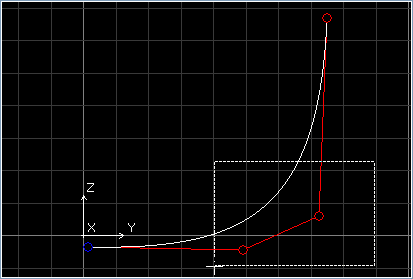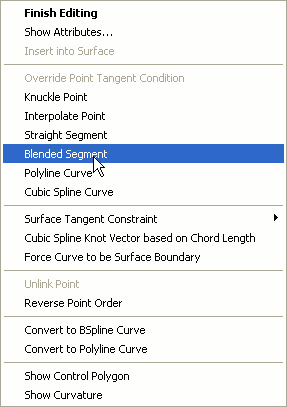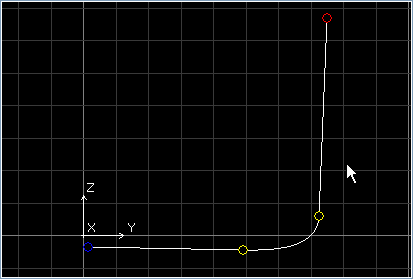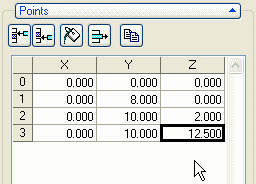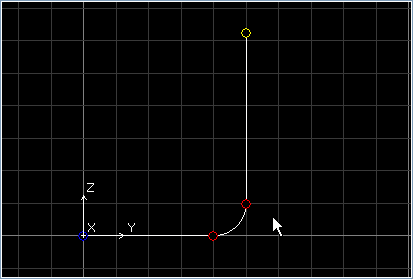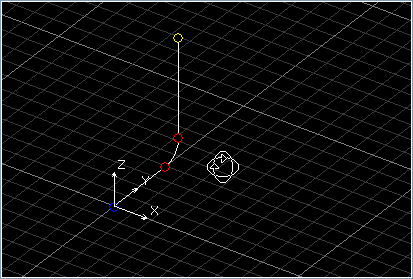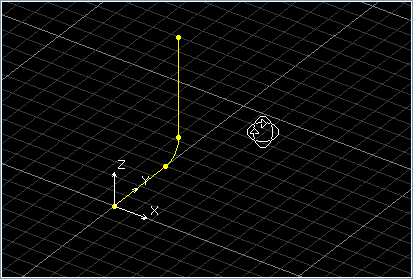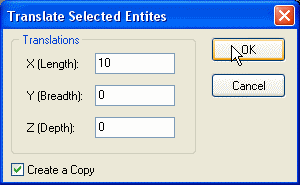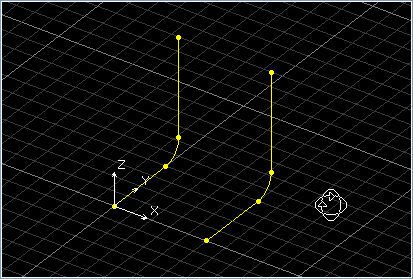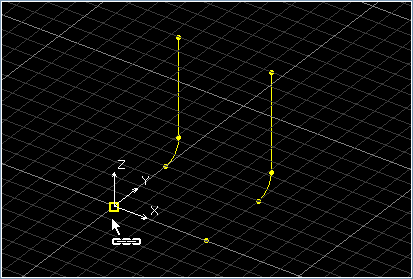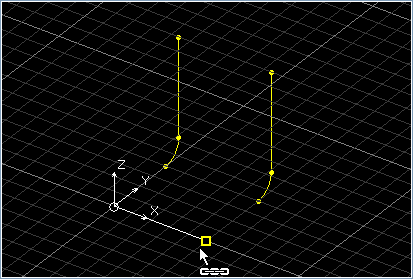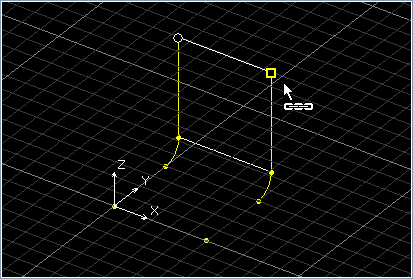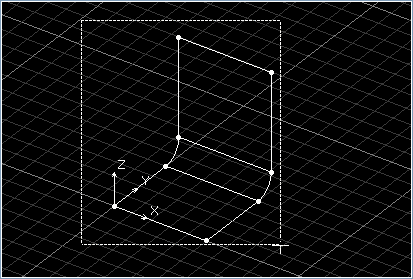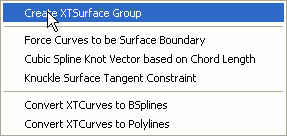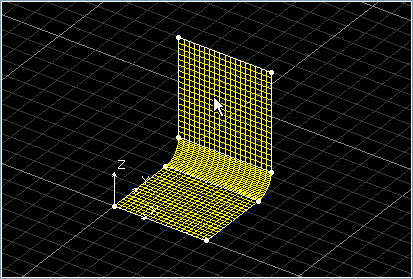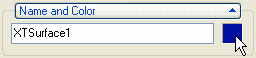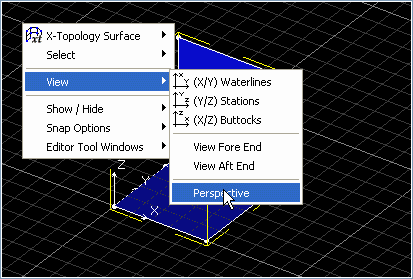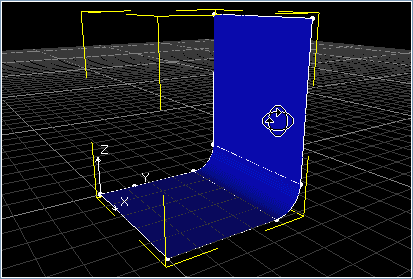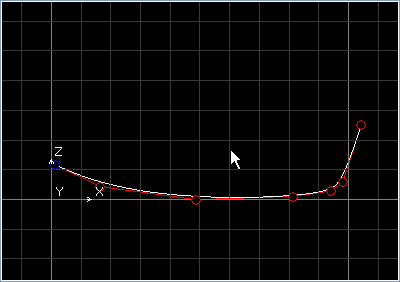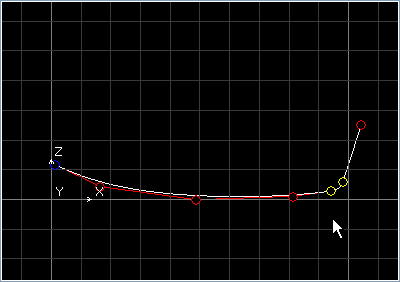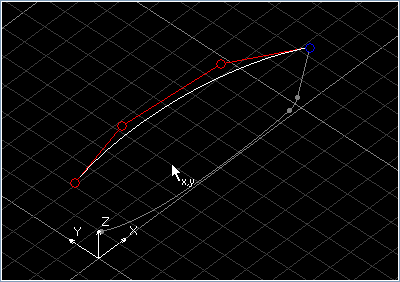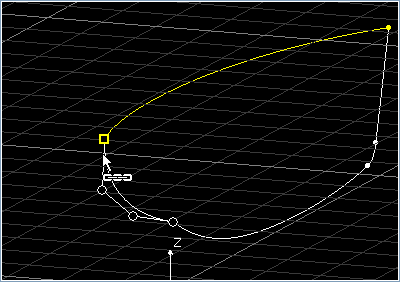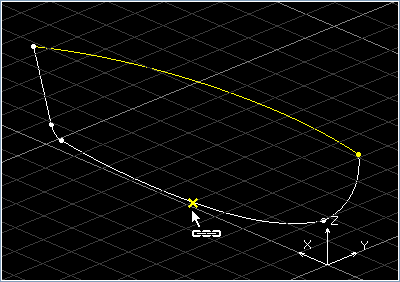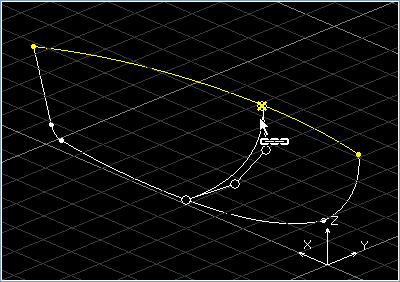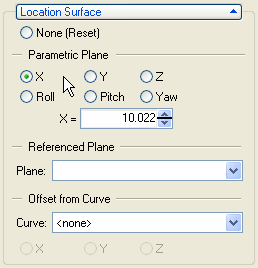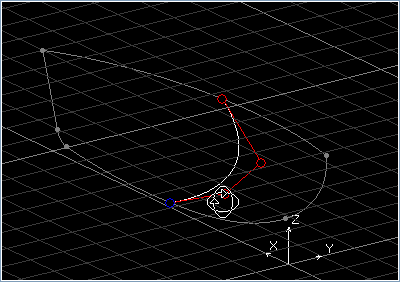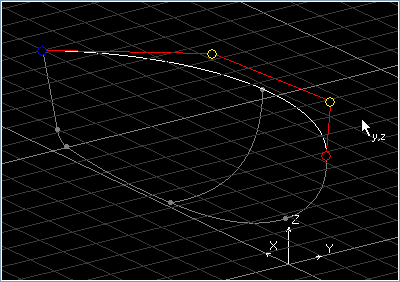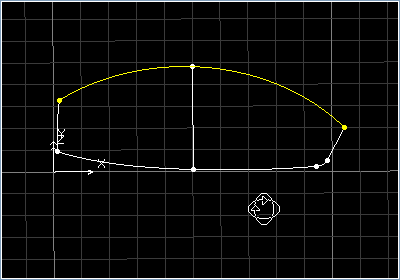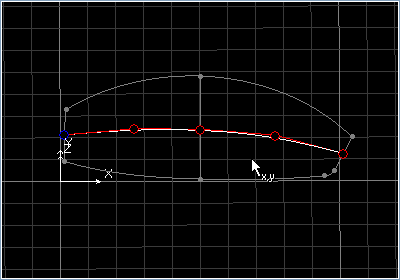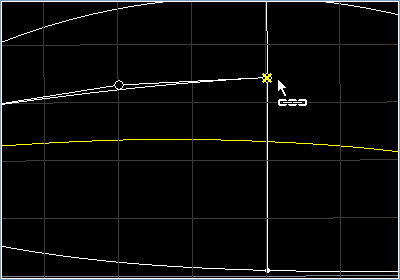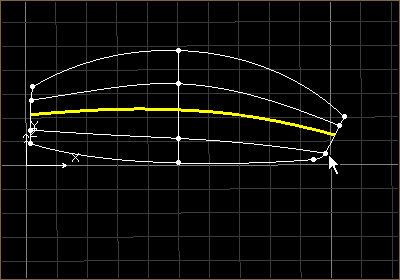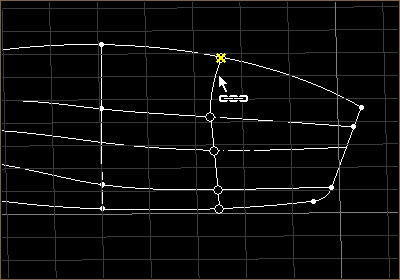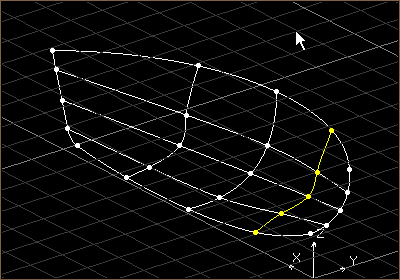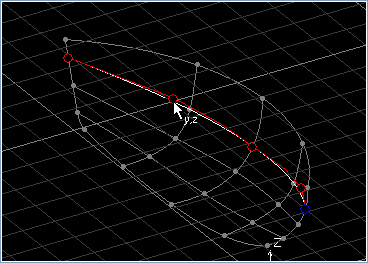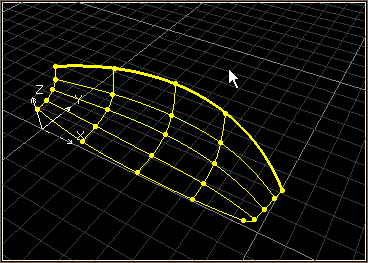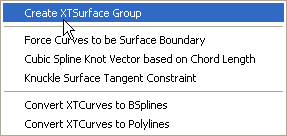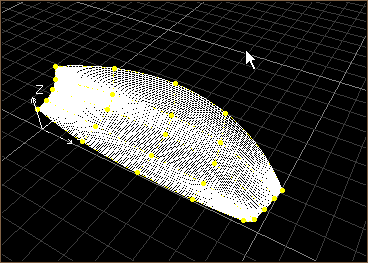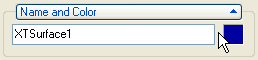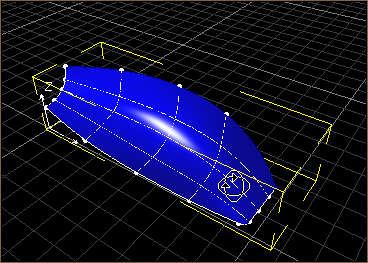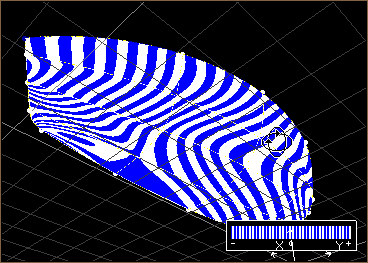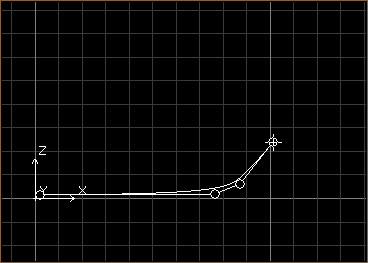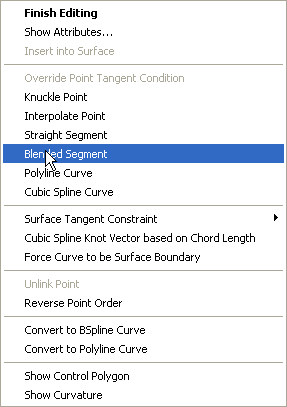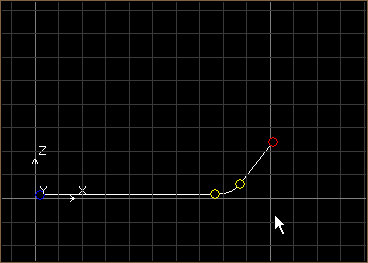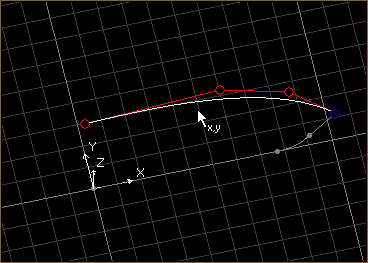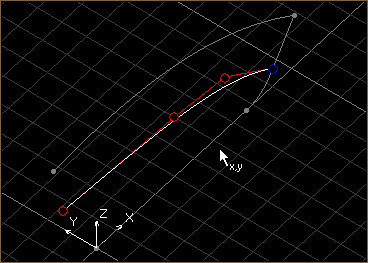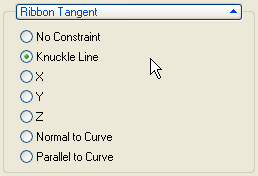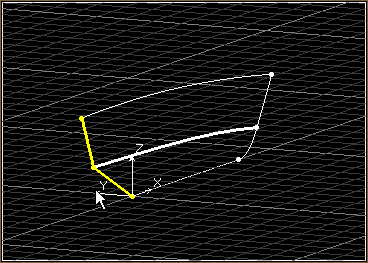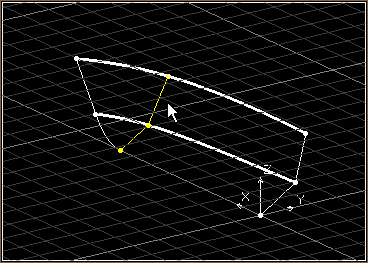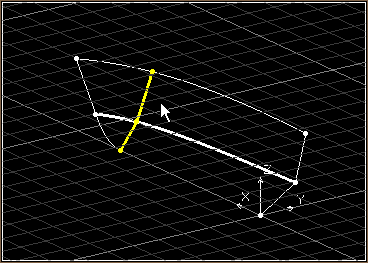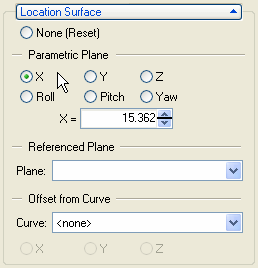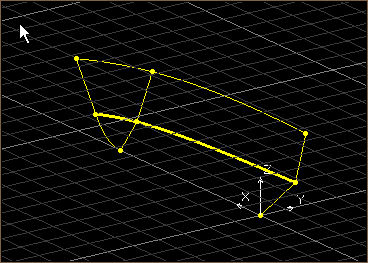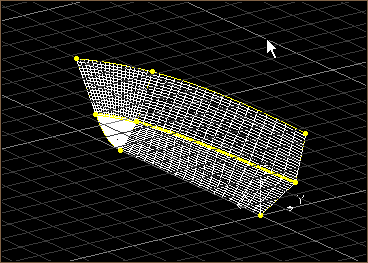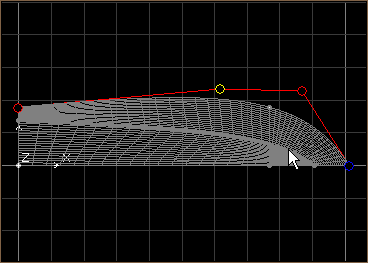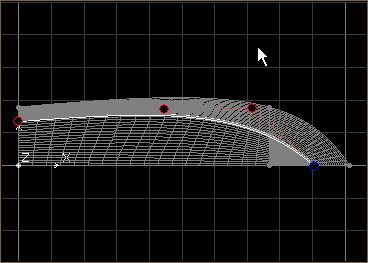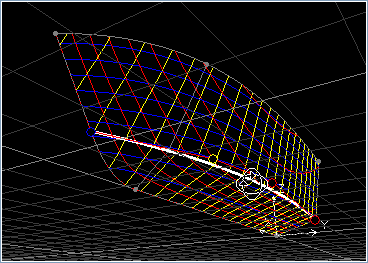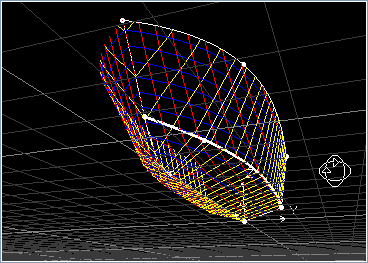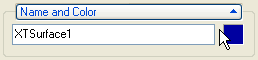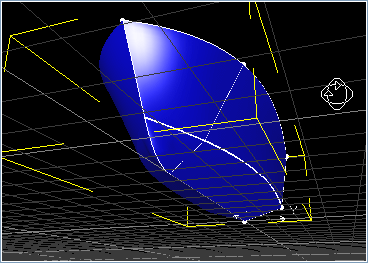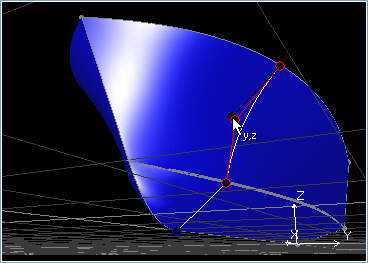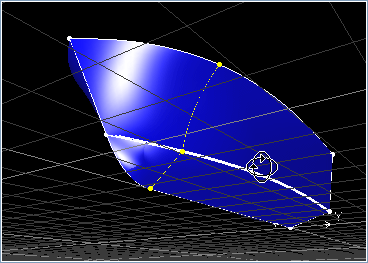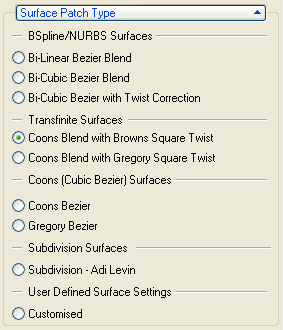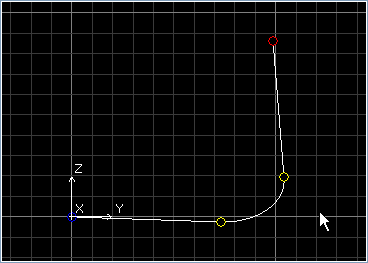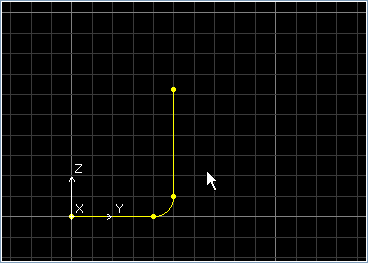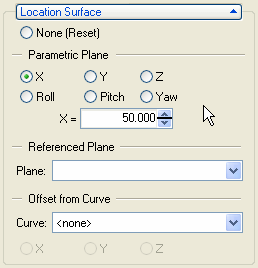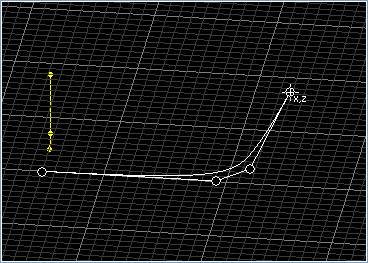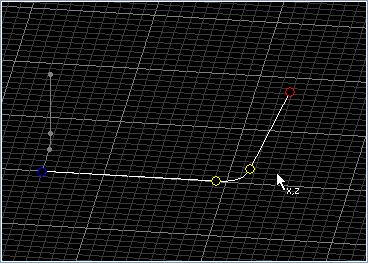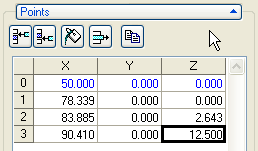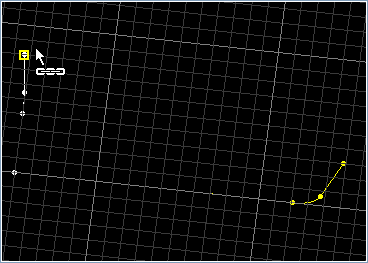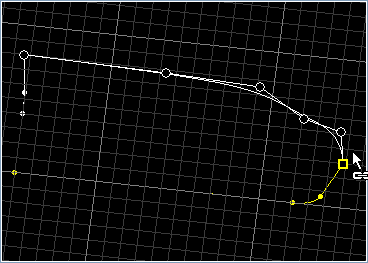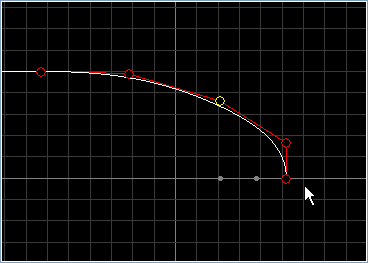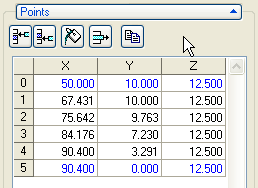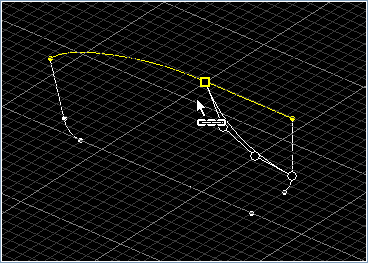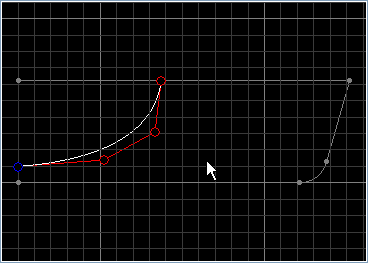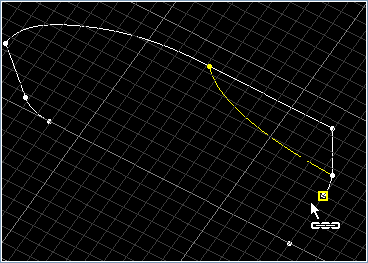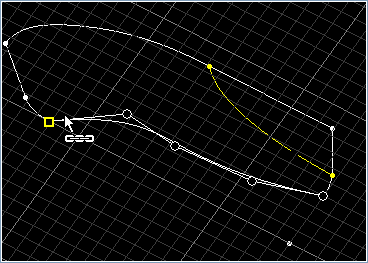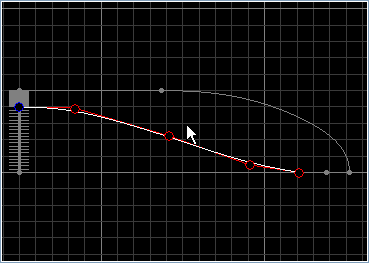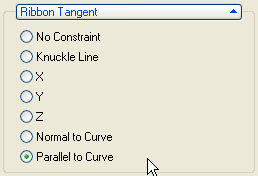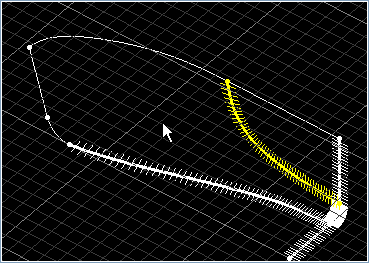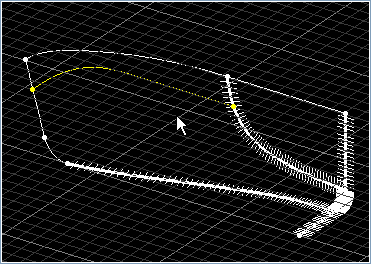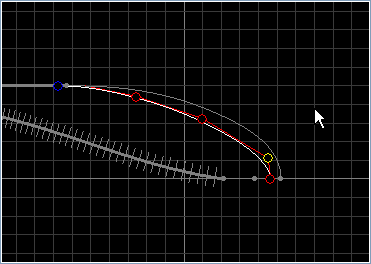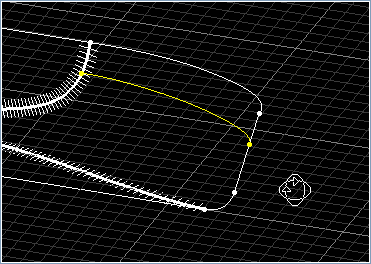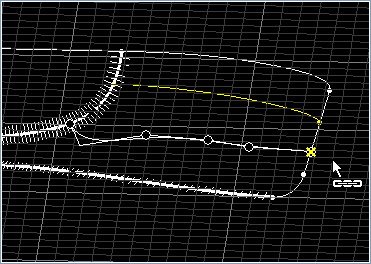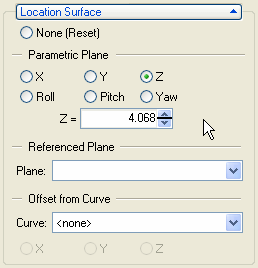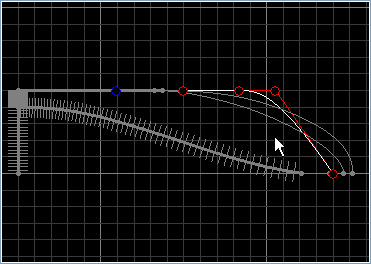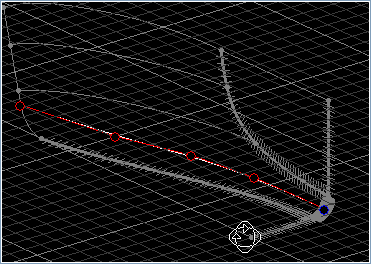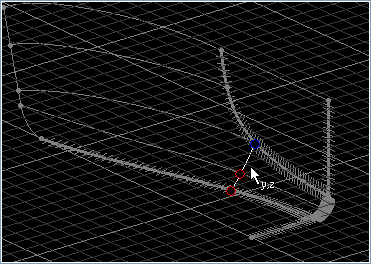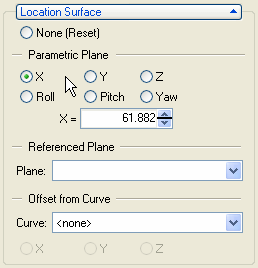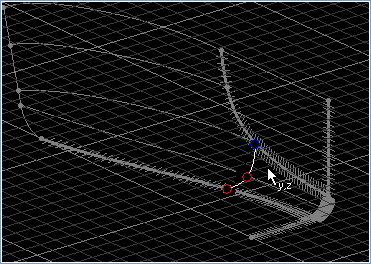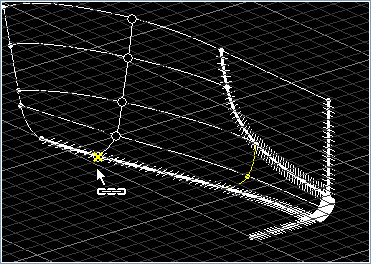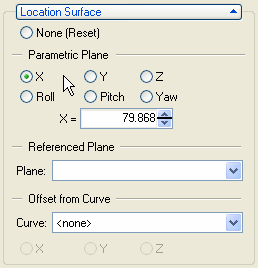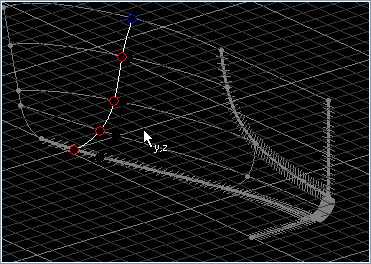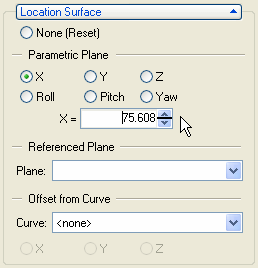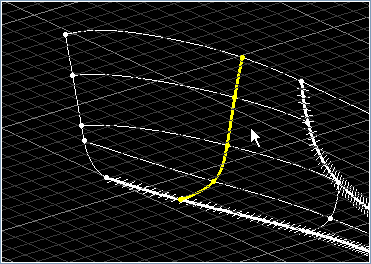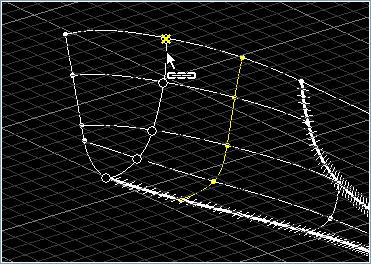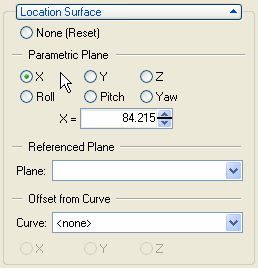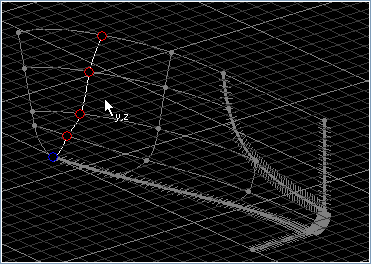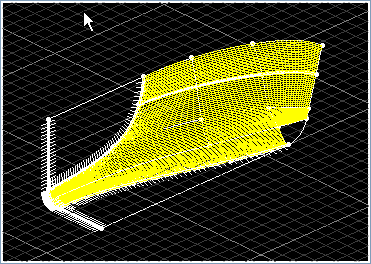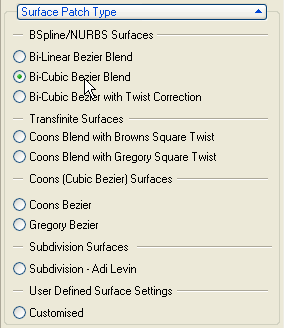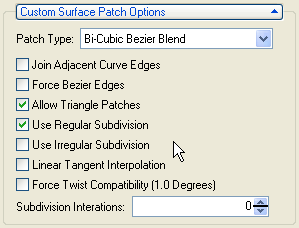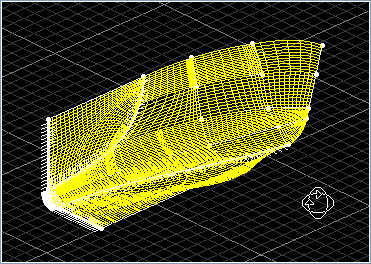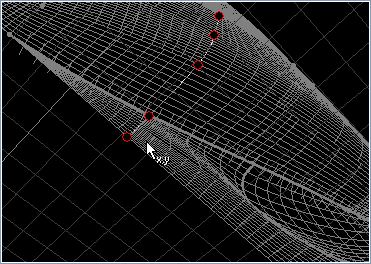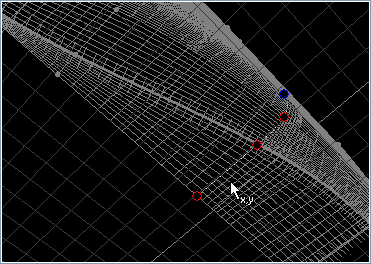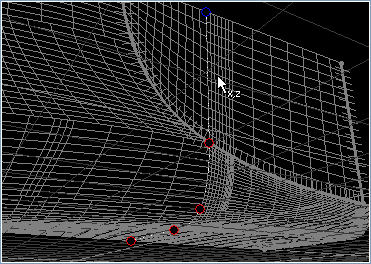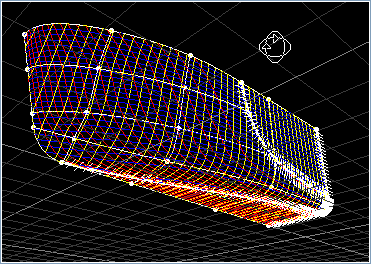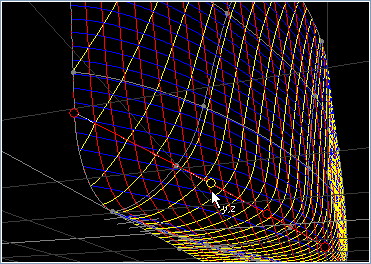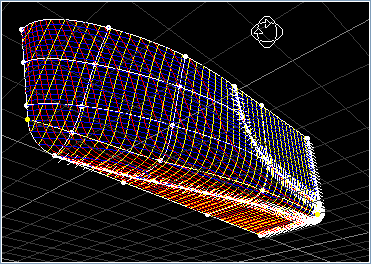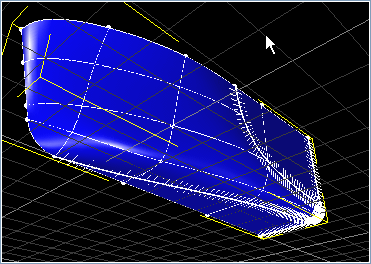Création d'une Section Centrale de Navire à l'Aide d'une Surface X-Topologie
Ce tutoriel passe par le processus de création d'une section centrale de base d'un navire Original
|
5. Une fois la courbe dessinée, sélectionnez et éditez l'entité.
|
6. Sélectionnez les deux points internes.
|
|
7. Appliquer une contrainte de raccord de segment.
|
La courbe doit maintenant interpoler les deux points internes avec des segments droits de chaque côté.
|
|
8. Dans le panneau d'attributs, mettez à jour la définition pour créer une section de navire avec une largeur de 20,0 m, une profondeur de 12,5 m et un rayon de cale de 2,0 m. Les coordonnées des points de contrôle sont indiquées ci-dessous.
|
La section du navire doit maintenant être définie avec précision et ressembler à l'image ci-dessous
|
|
4. Faites pivoter la vue pour afficher la section du navire dans une vue tridimensionnelle.
|
5. Terminez l'édition de la courbe et assurez-vous qu'elle est sélectionnée.
|
|
6. Dans la barre d'outils principale, appuyez sur le bouton (Croix noire) pour afficher la boîte de dialogue de translation. Créez une copie de la courbe de la section médiane à 10,0 m en avant de la forme originale.
|
Il devrait maintenant y avoir deux courbes similaires dans la vue.
|
|
6. Créez une courbe de X-Topologie et cliquez sur le point central de la première courbe.
|
7. Dessinez la courbe et cliquez sur le point correspondant de la deuxième courbe.
|
|
8. Répétez le processus pour relier les points de contrôle restants ensemble sur les deux courbes.
|
9. Une fois que les six courbes ont été dessinées, sélectionnez toutes les courbes en faisant glisser une case autour de toutes les courbes ou en appuyant sur Ctrl+A.
|
|
10. En utilisant le menu Clic-Droit, créez une surface X-Topologie, (Clic-Droit -> Sélection multiple -> Créer un groupe XTSurface).
|
11. Sélectionnez la surface qui vient d'être créée.
|
|
12. Changez la couleur de façon à ce que la zone d'ombre spéculaire soit visible lorsque la surface est rendue.
|
13. Visualiser la surface avec perspective, (Clic-Droit -> Vue -> Vue -> Perspective). Rendu de la surface.
|
La surface doit maintenant ressembler à l'image ci-dessous.
Forme Simple de Coque de Yacht Original
Ce tutoriel passe par le processus de création d'une coque de yacht simple.
|
1. À l'aide d'une courbe de X-Topolologie, créez une ligne médiane. En plus des extrémités, mettre trois points sur la ligne de quille et deux pour l'avant-pied.
|
2. Appliquer le modificateur de raccord sur les deux points de l'avant-pied. Ceci créera une tige droite.
|
|
3. A partir de l'étrave et en utilisant le plan X/Y, ajoutez la courbe de la ligne de pont en utilisant quatre points.
|
4. Relier les courbes de la ligne centrale et du pont avec une courbe composée de quatre points de contrôle.
|
|
5. Ajoutez maintenant une courbe de section au milieu du navire, passez à une vue tridimensionnelle et en utilisant l'accrochage d'objet, commencez à tracer une courbe dans le plan y/z de la ligne centrale à la ligne du pont.
|
6. Quatre points devraient suffire.
|
|
7. Après avoir dessiné la courbe, appliquez une surface d'emplacement et définissez-la comme étant un plan X.
|
8. La courbe va maintenant montrer sa vraie forme, contrainte en deux dimensions.
|
|
9. Comme les courbes sont (pratiquement) esquissées, il est peu probable que la coque ait les bonnes dimensions ou les bons rapports. A ce stade, avec seulement quatre courbes de base, la forme de base de la coque peut être remise en ordre avant d'ajouter les courbes restantes. Dans la barre d'état, XT-Elastic peut être réglé sur des courbes de sorte que les courbes descendantes se mettent à jour en tant que rapport entre les changements et les points de référence d'une courbe en cours d'édition.
|
10. Une fois que les courbes principales ont la bonne forme, tournez la coque de manière à maximiser l'espace visuel entre l'axe central et la ligne de pont.
|
|
11. Ajouter une courbe diagonale à mi-chemin entre les courbes du tableau arrière et de la section médiane du navire, pour finalement l'attacher à la section de l'étrave de la courbe de la ligne médiane. Inclure deux points de contrôle, un de chaque côté de la section centrale du navire pour permettre le contrôle de la plénitude générale de la coque.
|
12. Ajoutez une autre courbe au-dessus de la dernière avec un format de points similaire. Assurez-vous que la courbe s'accroche dynamiquement à d'autres courbes, indiquées par le curseur de liens.
|
|
13. Enfin, ajoutez une troisième diagonale sous les deux dernières courbes. Fixez l'extrémité avant de cette courbe au point de contrôle supérieur sur le rayon de la poupe.
|
14. Une courbe de section sera nécessaire à la hanche avant de la coque pour réduire le rapport d'aspect des plaques de surface et pour donner une indication de la forme de la coque. Tous les points de contrôle de cette courbe feront référence à d'autres courbes et, par conséquent, n'auront pas à être modifiés une fois ajoutés à la définition de la coque.
|
|
15. Appliquer une surface d'emplacement de plan X sur la courbe de section nouvellement ajoutée.
|
16. Ajoutez une courbe similaire au quart arrière et appliquez une surface d'emplacements de plan X.
|
|
17. Les deux sections, ajoutées précédemment, mettent en évidence le défaut dans les parties avant et arrière de la coque. Editez les trois courbes diagonales pour résoudre ce problème. Voir la coque dans ses dimensions et éditer les diagonales des points de contrôle dans le plan Y/Z.
|
18. Une fois que tous les cadres de base des courbes sont définis de façon satisfaisante, sélectionnez toutes les courbes.
|
|
19. Créez la surface X-Topologie à partir du menu contextuel. (Clic droit -> Sélection multiple -> Créer un groupe XTSurface).
|
20. La surface de la coque sera générée, (en utilisant les patchs Gregory Bezier par défaut).
|
|
21. Sélectionnez la surface de coque générée et changez sa couleur en bleu foncé.
|
22. La justesse de la coque peut être vérifiée en rendant la surface.
|
23. L'équité peut également être vérifiée par l'affichage de la courbure de surface ou des lignes de réflexion.
24. Continuer à caréner la coque en modifiant les points de contrôle ou en ajoutant des courbes jusqu'à ce que la qualité de la forme soit satisfaisante.
Forme Simple de Plan de Coque utilisant l'X-Topologie Original
Ce tutoriel passe par le processus de création d'une simple coque de bateau.
|
1. À l'aide d'une courbe de X-Topolologie, créez une ligne médiane. En plus des extrémités, utilisez deux points de contrôle pour l'avant-pied.
|
2. Sélectionnez les deux points représentant l'avant-pied de l'arc et appliquez une contrainte de segments de raccord.
|
|
3. L'axe central sera maintenant droit le long de la quille et de l'étrave avec un raccord courbé entre les deux.
|
4. En commençant par le haut de la tige, tracez une courbe de la ligne de pont. Quatre points de contrôle, au total, devraient suffire.
|
|
5. En partant du point supérieur du raccord de l'avant-pied, tracez une courbe en bouchain. La courbe doit avoir le même nombre de points que la ligne de pont pour maintenir la même structure de forme.
|
6. Sélectionnez le bouchain et appliquez une tangente à la surface du ruban 'Knuckle Line'.
|
|
7. Tracez une ligne de tableau arrière, à partir de la ligne centrale, à travers l'extrémité du bouchain et se terminant sur la ligne de pont. L'information sur la tangente de la " ligne d'articulation " appliquée à l'étape précédente fait en sorte que la courbe a un coin pointu lorsqu'elle passe à travers la courbe de l'échine.
|
8. Ajoutez une courbe de section, en commençant au point le plus bas de l'avant-pied, en passant par le bouchain et en terminant à la ligne de pont.
|
|
9. Sélectionner la courbe de section
|
...et appliquer une surface d'emplacement de plan X.
|
|
10. Créez la surface X-Topologie en sélectionnant toutes les courbes...
|
...et générer la surface à l'aide de l'option du menu Clic-Droit, (Clic-Droit -> Sélection multiple -> Créer un groupe XTSurface).
|
|
11. Comme la coque a été construite à partir de courbes dessinées, la forme n'est pas particulièrement bonne. La ligne de pont peut être modifiée pour améliorer la forme de la partie supérieure de la coque.
|
12. Le bouchain doit être mis à jour pour améliorer la forme de la partie remontante de la surface de la coque.
|
|
13. La mise en place et l'affichage des contours sur la surface de la coque permet de mettre en évidence les zones indésirables. Les courbes peuvent être modifiées de manière interactive, en utilisant la forme des contours comme guide pour améliorer la forme de la surface.
|
14. Une forme de coque raisonnable devrait être réalisable assez rapidement.
|
|
15. Sélectionnez la surface et changez la couleur du blanc.
|
16. Rendu de la surface pour vérifier la qualité de la coque.
|
|
17. Il est possible de modifier la surface pendant qu'elle est affichée sous forme de rendu. D'autres points peuvent être ajoutés à la courbe de la section au-dessus du bouchian pour créer un arrondi dans l'étrave.
|
18. Continuer à caréner la coque en modifiant les points de contrôle ou en ajoutant des courbes jusqu'à ce que la qualité de la forme soit satisfaisante.
|
Section Simple de l'Etrave du Navire Utilisant la Technologie X-Topologie Original
Ce tutoriel montre le processus de création d'une surface simple représentant l'étrave d'un navire.
|
1. À l'aide d'une courbe de X-Topolologie, créez une section médiane. En plus des extrémités comprennent deux points de contrôle pour le rayon de cale...
|
2. Appliquer une contrainte de segments mélangés aux deux points de contrôle du rayon de cale.
|
|
3. Placez précisément les points de contrôle de façon à ce que la courbe forme un navire de 20,0 m de largeur, 12,5 m de profondeur et 2,0 m de rayon de cale. Ces dimensions sont les mêmes que celles utilisées dans le tutoriel de la section du milieu du navire.
|
4. Appliquer une surface localisée en X-plane, en déplaçant l'emplacement de la courbe de la section centrale du navire à X=50.0m.
|
|
5. Maintenant, tournez la vue et ajoutez la courbe de l'axe central. Commencer par le milieu du bateau et travailler vers l'avant en ajoutant deux points pour l'avant-pied de l'étrave et un point au sommet.
|
6. Sélectionnez et éditez la courbe de la ligne médiane. Appliquer une contrainte de segment de raccord aux deux points internes formant l'avant-pied.
|
|
7. À l'aide des attributs, mettre à jour l'emplacement des points de contrôle afin qu'ils suivent exactement la forme de la courbe de la section centrale du navire.
|
8. En commençant par le milieu du navire, tracez une courbe de la ligne de pont.
|
|
9. Utilisez quatre points de contrôle interne et terminez en reliant le point a au sommet de l'étrave.
|
10. Sélectionnez et éditez les points de contrôle de la courbe de la ligne de coupe pour améliorer la forme si nécessaire. Appliquer une contraction de segment droit aux premier et deuxième points de contrôle de la courbe qui sortent de la courbe de la section centrale du navire.
|
|
11. Les coordonnées des points de contrôle de la courbe de la courbe de niveau du pont utilisés dans cet exemple sont indiquées ci-dessous.
|
12. Faites pivoter la vue autour et créez une courbe latérale plate. Commencer la courbe au sommet du rayon d'eau de cale sur la section centrale du navire, avec deux points de contrôle interne, en terminant sur le pont.
|
|
13. Sélectionnez et éditez la courbe pour améliorer la forme si nécessaire.
|
14. Créez le plat de la courbe inférieure en commençant par le bas du rayon de bouchain sur la courbe de la section centrale du navire.
|
|
15. Créez trois points de contrôle interne avant de terminer la courbe au bas du rayon de l'avant-pied.
|
16. Si les points de contrôle ne créent pas une courbe de forme juste, sélectionnez et modifiez pour mettre à jour la forme de la courbe.
|
|
17. Sélectionner la section centrale du navire et appliquer la tangente de la surface du ruban'X' pour les courbes de force afin de l'intersecter longitudinalement. Les courbes Plat de Bord et Plat de Fond devraient avoir une tangente Ruban 'Parallel to Curve' tangent de sorte que les courbes de référence soient tangentes aux Plat de Bord ou Plat de Fond.
|
Les courbes qui ont des tangentes de ruban de surface sont indiquées dans la fenêtre graphique par des lignes courtes indiquant la direction tangente.
|
|
18. Ajoutez une courbe de la ligne de flottaison près de la courbe de la ligne de pont avec cinq points de contrôle à partir du plat de la courbe latérale jusqu'à l'étrave. Appliquer une surface d'emplacement plan'Z'.
|
19. Une fois la courbe ajoutée, modifiez les points de contrôle de la courbe si nécessaire...
|
|
...si les points de contrôle initiaux n'étaient pas en bonne position.
|
20. Ajouter une autre ligne de flottaison, sous la dernière avec le même nombre de points de contrôle.
|
|
21. Appliquer une Surface d'Emplacement du Plan Z.
|
22. Mettre à jour la courbe une fois qu'elle a été ajoutée pour placer les points de contrôle dans les meilleures positions.
|
|
23. Ajouter une courbe finale de la ligne de flottaison à partir du milieu du bateau jusqu'au point de contrôle au sommet du rayon de l'avant-pied sur l'étrave. Le même nombre de points de contrôle devrait être ajouté. Comme cette courbe est légèrement inclinée, une surface d'emplacement n'est pas nécessaire. Mettre à jour les points de contrôle, si nécessaire, après l'ajout de la courbe.
|
24. A ce stade, certaines courbes de section sont requises. Créez d'abord une courbe de section, en l'attachant au point de contrôle à l'intersection de la courbe de la ligne de flottaison centrale avec le plat de la courbe latérale. Attacher cette courbe à la ligne de flottaison inférieure, avant de finir à l'aplatissement de la courbe inférieure.
|
|
25. Appliquer la surface d'emplacement du plan'X' à la courbe.
|
La courbe n'indiquera pas la forme de la section dans cette zone de la coque.
|
|
26. Ajoutez une autre courbe de section vers l'avant de la courbe plate de côté. Commencez à la courbe de la ligne de pont, fixez-la aux trois courbes de la ligne de flottaison avant de finir à l'aplatissement de la courbe du bas.
|
27. Appliquer une surface d'emplacement plan'X' sur la courbe de la section.
|
|
La courbe indiquera maintenant la forme de la section dans la zone de la coque.
|
28. En utilisant les coordonnées de l'emplacement du plan, déplacez la section vers l'arrière pour permettre l'ajout d'une autre section à la définition de la coque en avant de la courbe qui vient d'être ajoutée. (L'emplacement du plan peut être déplacé de manière interactive en cliquant sur la barre noire entre les deux boutons fléchés et en faisant glisser la souris vers le haut ou vers le bas pour modifier la valeur).
|
|
Ceci déplacera la courbe longitudinalement vers le haut et vers le bas des courbes de définition de la coque.
|
29. Ajouter une dernière courbe de section, en commençant au point le plus bas du rayon de l'avant-pied, qui devrait également être l'endroit où le plat de la courbe inférieure se fixe à la tige.
|
|
30. Appliquer une surface d'emplacement plan'X' à la dernière courbe de section ajoutée à la définition.
|
Il est probable que les courbes de section ajoutées à ce point peuvent être mauvaises, mais la forme de la coque sera mise à jour ultérieurement.
|
|
31. Sélectionnez toutes les courbes et dans le menu du clic droit, créez une surface X-Topologie, (clic droit -> Sélection multiple -> Créer un groupe XTSurface).
|
32. Les surfaces de la coque peuvent avoir des trous après avoir été créées, car certaines des options par défaut n'ont pas encore été complétées. Changer les options de surface permet de remplir les trous.
|
|
33. Changez le type de patch à un Bezier Coons Cubique.
|
34. Dans les Options de patch de surface personnalisée, dans le panneau d'attributs, supprimez l'option'Utiliser la subdivision irrégulière'.
|
|
Le trou sera maintenant rempli, mais la qualité du résultat peut dépendre de la forme du résultat.
|
35. Le problème du remplissage des trous de forme irrégulière peut être résolu manuellement si le logiciel est incomplet dans ces domaines. Subdiviser la partie plate du fond de la surface en prolongeant les courbes de section de manière à ce qu'elles s'attachent à l'axe central. Appuyez et maintenez enfoncé'A' tout en appuyant sur'A' pour ajouter un point à la courbe (voir Tutoriel de courbe).
|
|
36. Étendre la courbe de l'autre section.
|
37. S'il y a des problèmes pour remplir les faces de forme irrégulière sur le plat de côté, étendez la section arrière jusqu'à la ligne du pont.
|
|
38. Une fois les trous remplis, ajoutez des contours.
|
39. Sélectionnez et éditez les lignes d'eau, en ajoutant d'autres points de contrôle ou courbes jusqu'à ce qu'une forme satisfaisante soit atteinte.
|
|
40. La surface terminée.
|
41. La surface complète peut également être revue en rendant ou en affichant la courbure de surface ou les lignes de réflexion.
|